Mudanças entre as edições de "Aparências"
| Linha 2: | Linha 2: | ||
<br><br> | <br><br> | ||
Nesta opção do menu, você encontrará alguns temas disponíveis para alterar a aparência do seu site. | Nesta opção do menu, você encontrará alguns temas disponíveis para alterar a aparência do seu site. | ||
| + | <br> | ||
| + | Verifique uma aparência que goste e realize as etapas a seguir para alterar a aparência do site para a qual deseja. | ||
<br><br> | <br><br> | ||
| − | [[Arquivo: | + | [[Arquivo:Aparencia 1.PNG|x450px]] |
<br><br> | <br><br> | ||
| − | + | '''Etapa 1''': Caso queira visualizar melhor uma aparência, clique na '''lupa''' para uma pré-visualização do tema e um modelo de como fica no site, conforme indicado na imagem abaixo: | |
<br><br> | <br><br> | ||
| − | [[Arquivo: | + | [[Arquivo:Aparencia 2.PNG|x450px]] |
<br><br> | <br><br> | ||
| − | Para sair da pré-visualização, clique no "X" localizado ao canto superior direito | + | '''Etapa 2''':Para sair da pré-visualização, clique no "X" localizado ao canto superior direito: |
<br><br> | <br><br> | ||
| − | [[Arquivo: | + | [[Arquivo:Aparencia 3.PNG|x450px]] |
<br><br> | <br><br> | ||
| − | Após escolher | + | '''Etapa 3''': Após escolher a aparência desejada e escolher a cor, clique sobre elas, o mesmo ficará selecionado como imagem abaixo: |
<br><br> | <br><br> | ||
| − | [[Arquivo: | + | [[Arquivo:Aparencia 4.PNG|x450px]] |
<br><br> | <br><br> | ||
| − | Nesta etapa, você pode navegar no seu site com o tema novo antes de publica-lo. Assim você pode verificar cada modificação feita. Para salvar a alteração clique em "Salvar". | + | '''Etapa 4''': Em seguida, clique em '''pré-visualizar''' no final da página: |
| − | [[Arquivo: | + | <br><br> |
| + | [[Arquivo:Aparencia 5.PNG|x450px]] | ||
| + | <br><br> | ||
| + | Nesta etapa, você pode navegar no seu site com o tema novo antes de publica-lo. Assim você pode verificar cada modificação feita. | ||
| + | <br> E também poderá visualizar como irá ser a apresentação no computador, tablet, e dispositivos mobile. | ||
| + | <br>Para salvar a alteração clique em "Salvar". | ||
| + | [[Arquivo:Aparencia 6.PNG|x450px]] | ||
<br><br> | <br><br> | ||
Para voltar para a página inicial do seu site, clique no ícone de casa localizado no canto superior esquerdo, ao lado do nome de sua corretora. | Para voltar para a página inicial do seu site, clique no ícone de casa localizado no canto superior esquerdo, ao lado do nome de sua corretora. | ||
<br><br> | <br><br> | ||
[[Arquivo:Week14.png|x600px]] | [[Arquivo:Week14.png|x600px]] | ||
Edição das 19h29min de 11 de novembro de 2021
Aparências:
Nesta opção do menu, você encontrará alguns temas disponíveis para alterar a aparência do seu site.
Verifique uma aparência que goste e realize as etapas a seguir para alterar a aparência do site para a qual deseja.
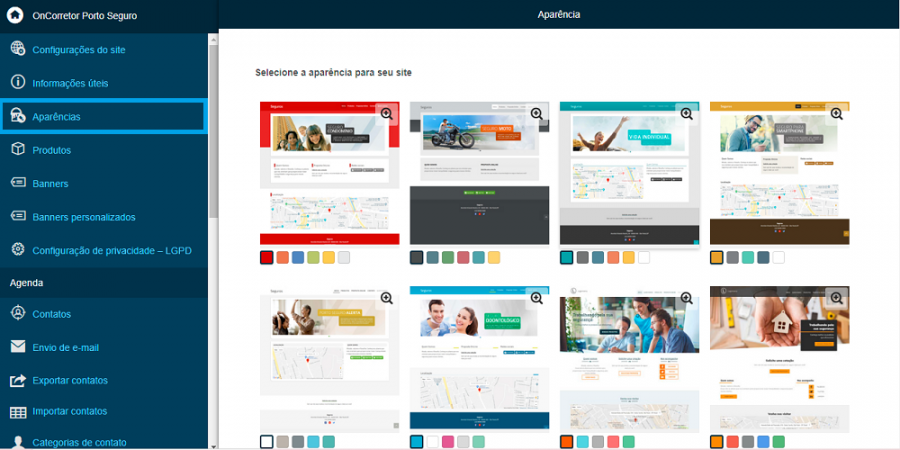
Etapa 1: Caso queira visualizar melhor uma aparência, clique na lupa para uma pré-visualização do tema e um modelo de como fica no site, conforme indicado na imagem abaixo:
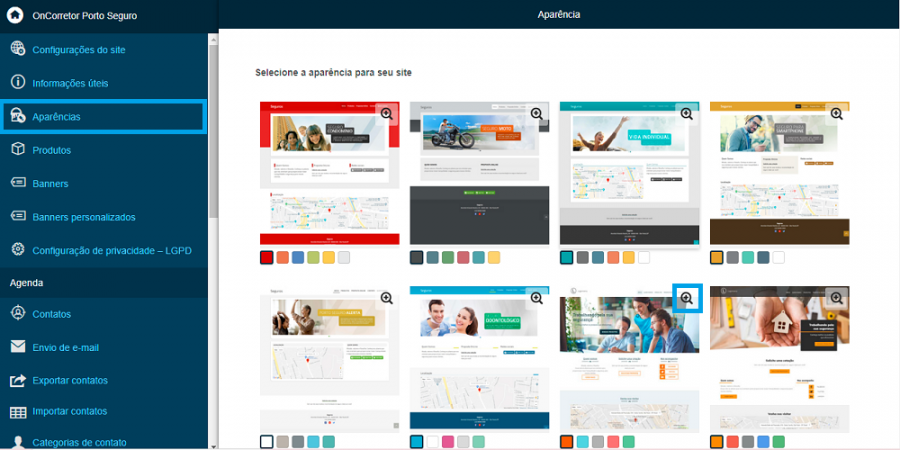
Etapa 2:Para sair da pré-visualização, clique no "X" localizado ao canto superior direito:
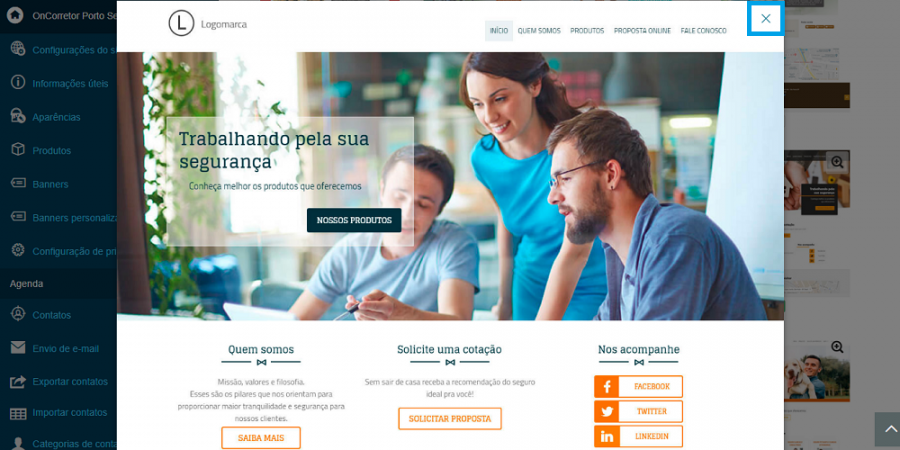
Etapa 3: Após escolher a aparência desejada e escolher a cor, clique sobre elas, o mesmo ficará selecionado como imagem abaixo:
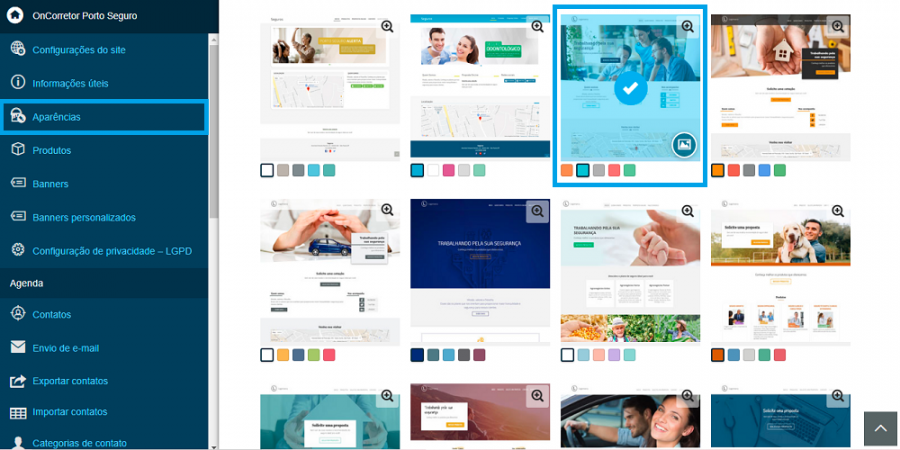
Etapa 4: Em seguida, clique em pré-visualizar no final da página:
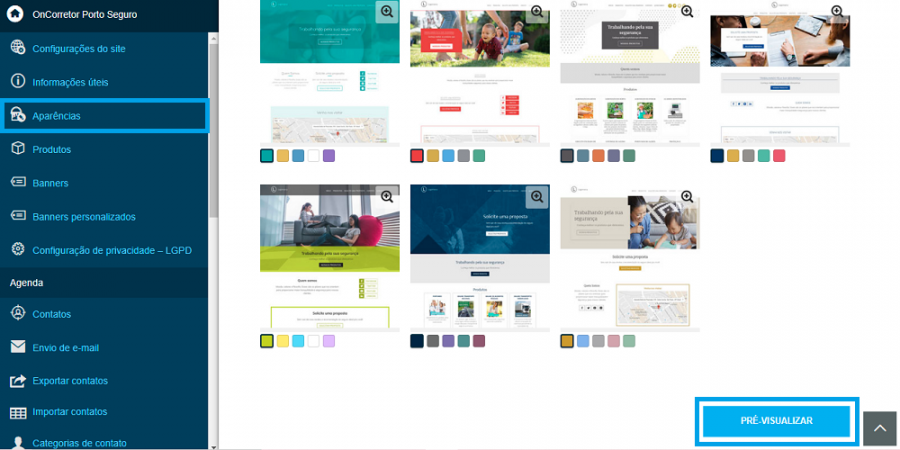
Nesta etapa, você pode navegar no seu site com o tema novo antes de publica-lo. Assim você pode verificar cada modificação feita.
E também poderá visualizar como irá ser a apresentação no computador, tablet, e dispositivos mobile.
Para salvar a alteração clique em "Salvar".
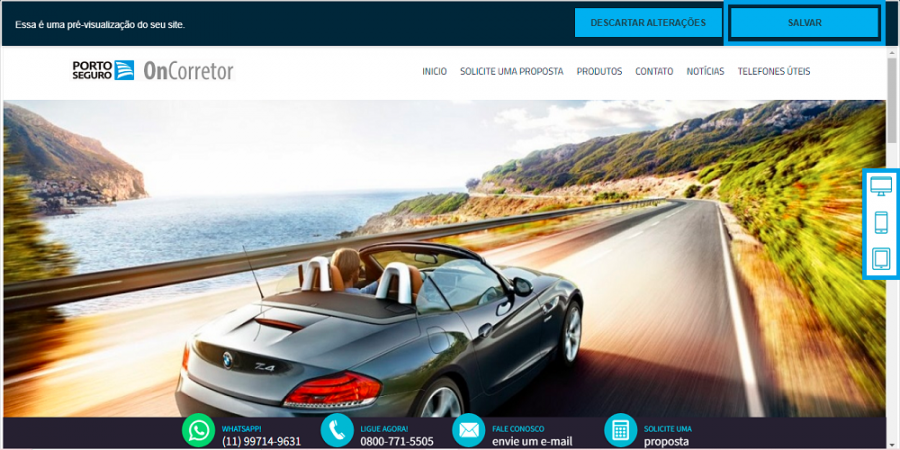
Para voltar para a página inicial do seu site, clique no ícone de casa localizado no canto superior esquerdo, ao lado do nome de sua corretora.
![]()